Cómo descargar y configurar el idioma español en cualquier móvil Samsung si está en chino u otro idioma

El mundo cada día está más globalizado y estamos acostumbrados a que cuando compramos un teléfono móvil o una tablet en España u otro país en el que se hable el castellano, ese dispositivo ya venga directamente configurado en español o al menos tenga ese idioma entre sus opciones. Pero puede que esto no ocurra así, de modo que vamos a ver cómo descargar idioma español para Samsung.
La mayoría de los fabricantes incluyen en sus dispositivos una larga lista de idiomas con gran parte de las lenguas habladas en el mundo. Pero, en función de dónde hayamos comprado nuestro dispositivo Samsung, nos podemos encontrar con que el castellano no esté entre los idiomas disponibles en el teléfono o la tablet.
Vamos a ver un método con el que podemos descargar hasta 90 idiomas, incluido el castellano para nuestros dispositivos Samsung.

Manejar las herramientas del idioma de nuestro teléfono móvil nos permite configurarlo para poder usarlo en el idioma que queramos. Pero puede llegar a ocurrir que llegue a nuestras manos un smartphone que no tenga por defecto el idioma en el que lo queremos configurar ¿qué ocurre entonces?
Aunque nos vamos a centrar en cómo instalar el idioma castellano en un dispositivo Android, lo cierto es que este sistema que os vamos a explicar, sirve para cambiar el idioma del teléfono o la tablet a cualquier otro.
Si compramos un móvil en España o Latinoamérica lo habitual es que el móvil ya venga configurado en castellano o que en su defecto este idioma se encuentre entre los disponibles en el móvil, pero con ciertos móviles adquiridos en lugares como China o India puede ocurrir que el castellano no sea una opción dentro de nuestro teléfono.
En este caso lo primero que tenemos que hacer es descargarnos una aplicación que nos permita tener el castellano entre los idiomas de nuestro móvil. Pero en caso que no quieras optar por usos de aplicaciones desconocidas, en este link te enseñamos a cómo cambiar el idioma mediante Samsung Health.
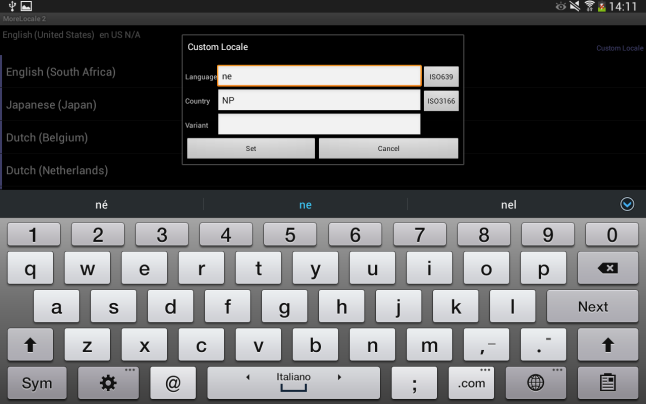
Descargar idioma español para Samsung
Para que este método funcione, es necesario que nuestro móvil Samsung tenga root. Una vez que hemos rooteado el móvil, vamos a la Google Play Store a descargar Language Enabler.
Cuando la aplicación se haya instalado, la abrimos y nos aparece un mensaje en el que nos pide permiso para acceder al Root, se lo concedemos. A continuación, vamos a ver una larga lista con todos los idiomas que pueden activarse. Buscamos el idioma que nos interesa (podemos incluso usar el español de diferentes lugares como Argentina, Chile, Bolivia, etc.)
Una vez que hemos seleccionado el idioma que nos interesa, tocamos sobre el menú de tres puntos que vemos en la esquina superior derecha de la pantalla y seleccionamos la opción Habilitar idiomas. La aplicación nos va a pedir que reiniciemos el dispositivo, así que pulsamos sobre Reiniciar ahora.
Una vez que el teléfono se haya reiniciado, vamos a Ajustes > Idioma e introducción > Idioma. Deberíamos ver los idiomas habilitados. Escogemos el idioma que queremos habilitar y ya está listo, nuestro móvil Samsung ya está en castellano.

Lo que es más, estos dispositivos móviles no son los únicos a los que se les puede modificar el idioma. Actualmente se cuenta con esta posibilidad en casi todos los teléfonos disponibles en el mercado. Claro que la manera de hacer dicho cambio varía en función de cada teléfono y modelo. Tal es el caso de los teléfonos Alcatel One touch a los que se le puede cambiar el idioma de esta manera.
Herramientas del idioma: MoreLocale 2
Hay muchas herramientas de idioma en la Play Store. Pero en esta ocasión os vamos a recomendar MoreLocal 2. Es una aplicación muy sencilla que funciona incluso en móviles antiguos, ya que funciona con cualquier dispositivo con Android 1.5 o superior y sólo requiere de 270 KB de espacio libre en teléfono o la tablet.
Una vez que la aplicación ha sido instalada, la misma nos debería mostrar el castellano entre la lista de idiomas disponibles, si no lo hace, podemos forzar la aparición de este idioma.
En este caso lo que tenemos que hacer es pulsar sobre el botón Menú y luego en Add Locate. En el campo Languaje debemos añadir “es” y en Country “ES”. En el campo Label escribimos “español” y el apartado Variant, lo dejamos en blanco. Ahora pulsamos sobre Add y nos aparecerá un listado de idiomas entre los que aparecerá el castellano. Pulsamos sobre él y ya tenemos cambiado el idioma de nuestro móvil.
Y así como puedes cambiar el idioma de tu teléfono Samsung o chino de esta manera, también existen métodos alternativos que puedes conocer si tan solo entras en ese link que te acabamos de proporcionar.
Aviso importante a tener en cuenta
A partir de la versión Android 4.2 Jelly Bean es necesario tener rooteado el móvil para que la aplicación funcione. En caso de no ser así podemos dar permisos a la app a través de las herramientas de desarrollo de Android para que la aplicación funcione correctamente.
Otra cuestión a tener en cuenta es que se han reportado algunos fallos con los móviles Droid X. El uso de esta aplicación en estos móviles provoca un hard reset del dispositivo, por lo que antes de instalarla se aconseja hacer una copia de seguridad.

Idiomas que soporta MoreLocal 2
- Arabic, Egypt (ar_EG)
- Arabic, Israel (ar_IL)
- Bulgarian, Bulgaria (bg_BG)
- Catalan, Spain (ca_ES)
- Czech, Czech Republic (cs_CZ)
- Danish, Denmark(da_DK)
- German, Austria (de_AT)
- German, Switzerland (de_CH)
- German, Germany (de_DE)
- German, Liechtenstein (de_LI)
- Greek, Greece (el_GR)
- English, Australia (en_AU)
- English, Canada (en_CA)
- English, Britain (en_GB)
- English, Ireland (en_IE)
- English, India (en_IN)
- English, New Zealand (en_NZ)
- English, Singapore(en_SG)
- English, US (en_US)
- English, Zimbabwe (en_ZA)
- Spanish (es_ES)
- Spanish, US (es_US)
- Finnish, Finland (fi_FI)
- French, Belgium (fr_BE)
- French, Canada (fr_CA)
- French, Switzerland (fr_CH)
- French, France (fr_FR)
- Hebrew, Israel (he_IL)
- Hindi, India (hi_IN)
- Croatian, Croatia (hr_HR)
- Hungarian, Hungary (hu_HU)
- Indonesian, Indonesia (id_ID)
- Italian, Switzerland (it_CH)
- Italian, Italy (it_IT)
- Japanese (ja_JP)
- Korean (ko_KR)
- Lithuanian, Lithuania (lt_LT)
- Latvian, Latvia (lv_LV)
- Norwegian-Bokmol, Norway(nb_NO)
- Dutch, Belgium (nl_BE)
- Dutch, Netherlands (nl_NL)
- Polish (pl_PL)
- Portuguese, Brazil (pt_BR)
- Portuguese, Portugal (pt_PT)
- Romanian, Romania (ro_RO)
- Russian (ru_RU)
- Slovak, Slovakia (sk_SK)
- Slovenian, Slovenia (sl_SI)
- Serbian (sr_RS)
- Swedish, Sweden (sv_SE)
- Thai, Thailand (th_TH)
- Tagalog, Philippines (tl_PH)
- Turkish, Turkey (tr_TR)
- Ukrainian, Ukraine (uk_UA)
- Vietnamese, Vietnam (vi_VN)
- Chinese, PRC (zh_CN)
- Chinese, Taiwan (zh_TW)
